Chrome浏览器下载安装失败提示应用程序错误修复
来源:Google Chrome官网
时间:2025-07-27
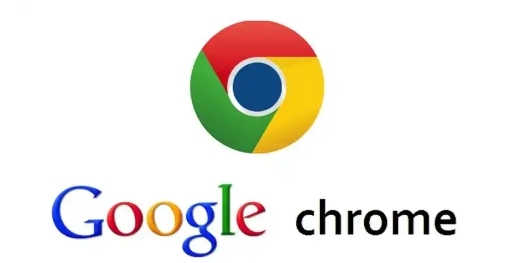
1. 删除旧配置文件与清理注册表
- 手动删除残留文件夹,包括`C:\Documents and Settings\XXX\Local Settings\Application Data\Google`和`C:\Program Files\Google`(XXX为用户名)。这些文件可能包含旧版Chrome的配置数据,导致安装冲突。
- 通过注册表清理工具或手动删除相关键值。例如,运行保存为`.reg`文件的批处理命令,移除`HKEY_LOCAL_MACHINE\SOFTWARE\Classes\ChromeHTML`等相关键值,重启后重装浏览器。
2. 检查系统架构与安装包兼容性
- 若安装包来自官网但仍提示“此应用无法运行”,可能是下载了错误的架构版本(如Arm版安装包在x64系统上运行)。建议重新访问官网,确保下载匹配系统架构的安装包(如Windows x64版本)。
- 离线安装包用户需注意文件名后缀,例如将`GUMBE4F.tmp`中的安装程序重命名为原文件名(如`chrome_installer.exe`)后直接运行。
3. 修复临时文件路径与权限问题
- 在安装失败时,立即打开临时文件夹(如`C:\Program Files (x86)\GUMBE4F.tmp`),找到未完成安装的`.exe`文件(如`51.0.2704.106_chrome_installer.exe`),手动双击运行该文件,绕过安装程序的自动检测流程。
- 确保当前用户对`C:\Program Files`目录有写入权限。若权限不足,可右键点击安装程序,选择“以管理员身份运行”。
4. 网络与系统环境优化
- 检查网络连接稳定性,尝试切换网络或使用VPN排除防火墙限制。
- 关闭杀毒软件或添加Chrome安装程序到白名单,避免安全软件拦截安装过程。若系统存在待重启的更新任务,需先完成更新并重启再尝试安装。
5. 使用离线安装包与第三方工具
- 若在线安装失败,可从官网下载离线安装包(如`ChromeSetup.exe`),右键选择“以管理员身份运行”。离线包通常绕过自动架构检测,适合手动修复环境。
- 借助工具(如CCleaner)深度清理残留文件及注册表项,搜索关键词“Google”和“Chrome”,删除关联条目后重启系统。
